防火牆通過控制本地和互聯網訪問的權限來保證用戶的上網安全,當出現網絡安全隱患時,我們需要啟用防火牆;但在部分軟件與防火牆相沖突時,我們又需要關閉防火牆。為了協調這兩種情況,我們可以通過對防火牆設置例外名單使系統既可啟用防火牆也可安裝軟件。那麼,電腦防火牆在哪裡設置呢?下面小編就來介紹下WinXP系統防火牆的設置方法。

方法/步驟
1.首先需要了解電腦防火牆的位置,最簡單的辦法就是進入控制面板,找到windows 防火牆,打開就可以進入到具體設置頁面。
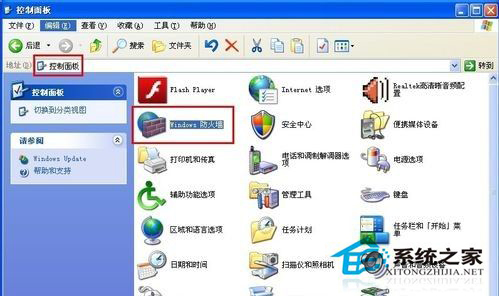
2.打開電腦windows防火牆後,如果僅僅是想禁用或者啟用防火牆,那麼直接選定“啟用”或者“關閉”,然後確定就可以了。
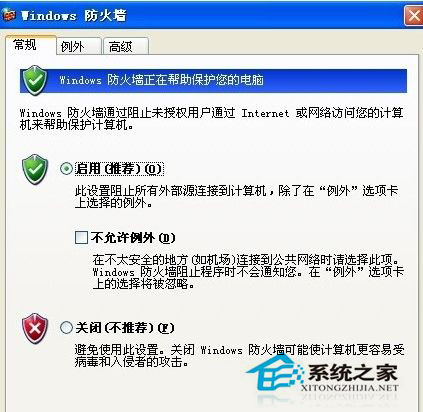
3.啟用防火牆之後,如果想讓一些軟件可以進行網絡連接,對另外一些程序和服務禁用網絡連接,那麼可以在電腦windows防火牆中選擇例外菜單,如果要禁用已經聯網的程序或服務,只需將勾選去除,按確定就可以了。
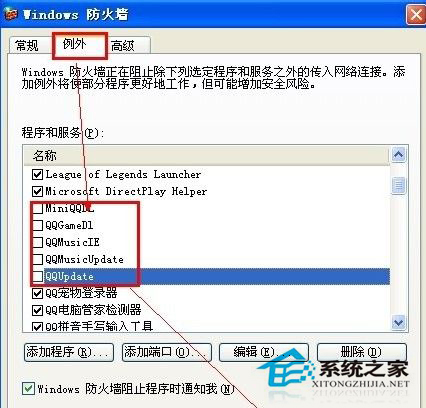
4.如果有一些你需要的程序或服務沒有在例外列表中,而你的防火牆又是開啟的,那麼這部分程序和服務就不能連接外網。添加方法如下,點擊例外菜單下的添加程序按鈕,然後在新窗口列表中選擇你要添加的程序,選擇確定保存就可以了。
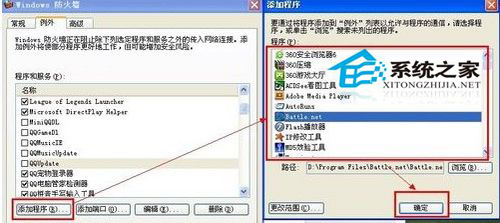
5.如果你設置了很多例外,到最後都想取消,取消一些不當的操作,只需要將防火牆還原為默認值就可以了,選擇防火牆高級菜單,點擊“還原為默認值”按鈕即可。
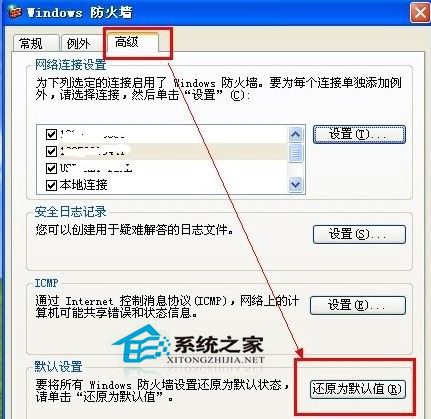
6.還原後,也就是說以後有程序和服務要訪問網絡時,都會被阻止,這時你需要在例外菜單中設置,防火牆阻止程序時通知我,這樣你就可以通過辨別來對某些有用的程序放行了。
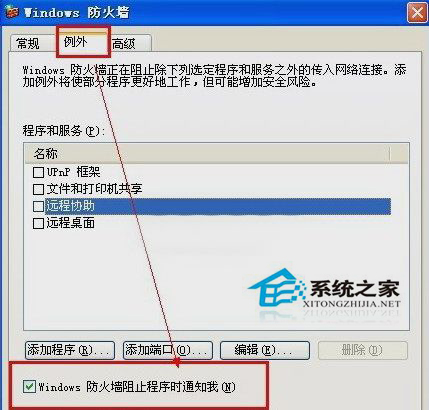
7.最後建議將防火牆一直開著,這是保護你電腦不被利用的有利防線。
以上就是WinXP系統防火牆的設置方法,通過上面的介紹,相信很多用戶應該都知道電腦防火牆在哪裡設置了。